Het is geen geheim dat we grote fans zijn van aanpassingshulpmiddelen voor Windows 7 hier bij IntoWindows. We hebben honderden gratis hulpprogramma's bekeken om Windows 7 in de voorbije dagen te kunnen aanpassen en aanpassen. Vandaag zijn we hier om nog een fantastisch aanpassingshulpprogramma voor Aero te bekijken om de vensterkleur van vensters automatisch te roteren in Windows 7.

AeroRainBow is een gratis applicatie voor Windows 7, die als doel heeft om automatisch de kleur van de vensterkleur te veranderen in willekeurige kleur, door de gebruiker gedefinieerde kleur, of om de bureaubladachtergrond te evenaren. De standaardconfiguratie is ingesteld om elke keer een willekeurige kleur te gebruiken.
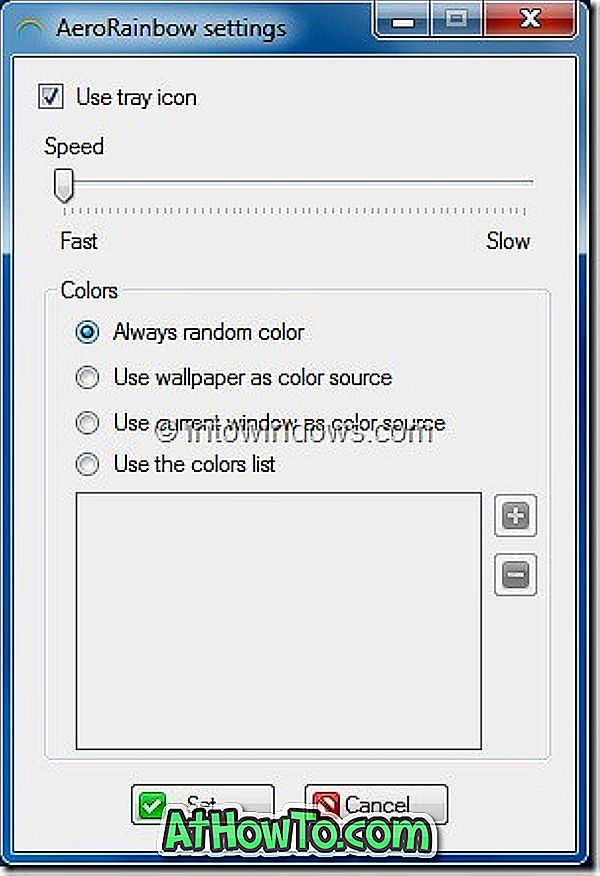
Er zijn vier opties beschikbaar om de kleurenbron te kiezen:
# Gebruik altijd willekeurige kleuren
# Gebruik achtergrond als kleurbron
# Gebruik het huidige venster als kleurbron
# Gebruik de kleurenlijst die door de gebruiker is opgegeven
AeroRainBow gebruiken om automatisch de aero-kleur in Windows 7 te wijzigen
Stap 1: download het AeroRainBow zipbestand van hier, pak het zipbestand uit en voer het AeroRainBow-installatiebestand uit om de applicatie te installeren. Ja, het is geen draagbare applicatie.
Stap 2: Wanneer AeroRainBow wordt uitgevoerd, bevindt zich een klein regenboogpictogram in het systeemvak (systeemvak). Klik met de rechtermuisknop op het pictogram in de lade om het vak AeroRainBow-configuratie te openen. In het dialoogvenster AeroRainBow-instellingen ziet u opties om de snelheid en de kleurbron te wijzigen.
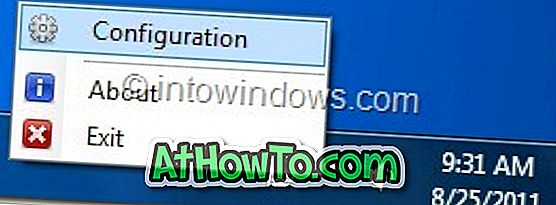
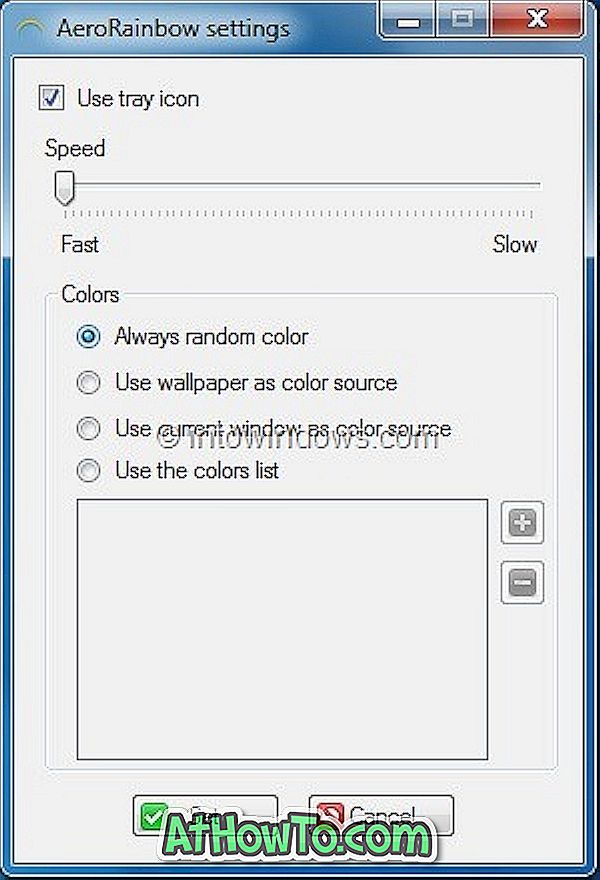
Stap 3: Selecteer een kleurenbron (we raden altijd willekeurige kleuren aan of gebruik de kleurenlijst voor de beste resultaten) en klik op de knop Instellen. Als u Gebruik de kleurenlijst hebt geselecteerd, moet u handmatig een reeks kleuren toevoegen met de knop "+".
Merk op dat u deze tool alleen met Windows 7 Aero-thema's kunt gebruiken. AeroRainBow is een freeware en werkt prima op zowel x86- als x64-versies van Windows 7.
Als u problemen ondervindt met uw Windows 7 Aero, volg dan onze handleiding voor het oplossen van problemen met de aero-problemen van Windows 7 om de Aero in te schakelen.













